Преглед садржаја
Овај чланак илуструје употребу кода формата бројева у Екцел-у за промену изгледа броја. Стварни број се не мења, приказан на траци формуле док мењате формат броја. Форматирање бројева у Екцел-у је веома моћна и суштинска карактеристика потребна за приказивање података на разумљив и смислен начин за гледаоце, без утицаја на прорачуне.
Преузмите Вежбање
Преузмите ову радну свеску за вежбање док читате овај чланак.
Формат Цодес.клск
Шта је код формата бројева у Екцел-у
За форматирање броја можемо да користимо уграђене формате као што су валута, проценат, рачуноводство, датум, време итд. које Екцел пружа.
Али понекад може бити потребно прилагођено форматирање да би подаци били разумљивији. Када креирамо прилагођени формат бројева, можемо навести до четири одељка кода формата који су за позитивне бројеве, негативне бројеве, нула вредности и текст узастопно . Погледајмо пример:
#,###.00 ; [Црвено] (#,###.00) ; “-” ; “УСД”@
| Код формата | Формат представља | Објашњење |
|---|---|---|
| #,###.00 | Позитивни бројеви | 2 децимални бројеви и сепаратор хиљаду . |
| [Црвено] (#,###.00) | Негативни бројеви | 2 децимални бројевии сепаратор хиљаду затворен у заграде и црвено обојен . |
| “-” | Нуле | Приказује цртицу (-) уместо нула. |
| “ УСД”@ | Текст | Додаје УСД пре свих текстова. |
Екцел Правила за форматирање
- Ако ставимо само један одељак кода, он ће се применити на све бројеве.
- У случају само два дела кода, први одељак ће бити примењен за позитивне и нулте делове. А други одељак ће се користити за негативне бројеве.
- У коду формата броја са три дела, они ће се користити за позитивне, негативне и нуле узастопно.
- Ако постоји четврти одељак, радиће на текстуалном садржају, а не на броју.
- Морамо да одвојимо све делове кода формата тачком и зарезом.
- Да бисмо прескочили део формата бројева кода, морамо тамо ставити тачку и зарез.
- Да бисмо спојили или спојили две вредности, можемо да користимо амперсанд (&амп;) текстуални оператор.
Спремник за цифре и Чувари места
| Код | Опис |
|---|---|
| Знак броја, # | Приказује само значајне бројеве у броју, не дозвољавајте нуле које нису значајне. Опрема за цифре |
| Нула, 0 | Приказује нуле које нису значајне. Дигитчувар места. |
| Знак питања,? | Додаје размаке за безначајне нуле са обе стране децималног зареза. Иако се нуле не појављују, ово је у складу са децималним зарезом. Опрема за цифре. |
| На знаку, @ | Текст за чување места. |
6 различитих начина за уметање прилагођеног формата броја
1. Контекстни мени у Екцел-у пружа опцију Форматирање ћелије под називом Форматирање ћелија. Са опцијама за форматирање ћелије, можемо променити формат за изабрану ћелију. Можемо да отворимо контекстуални мени једноставним кликом на десно дугме нашег миша на одабрану ћелију.
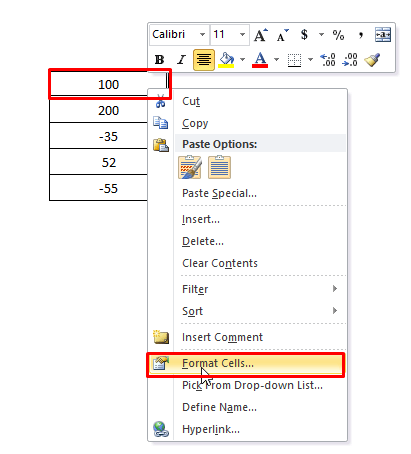
2. Такође можемо да одемо у одељак Ћелије са картице Почетна страница . Затим са картице Формат изаберите опцију Форматирај ћелије.

3. Притисните Алт + Х + О + Е на вашој тастатури да отворите прозор Формат Целлс.
4 . Такође можемо да одемо у Одељак Број са Почетне картице . Затим из падајућег менија Формат броја изаберите опцију Више формата бројева.

5 . Други начин је да одете у Одељак Број са Почетне картице . Затим кликните на Форматирај ћелије: број стрелицу да бисте отворили прозор Форматирај ћелије.
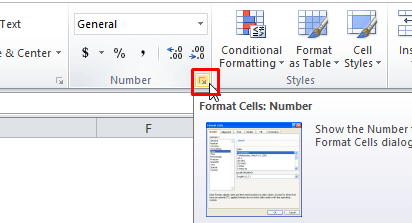
6. Изаберите Ћелија и Притисните Цтрл + 1 да отворите прозор Форматирај ћелије прозор .
Сада када имате отворен Прозор Формат ћелије , на картици Број изаберите Прилагођено са листе Категорија.

У поље за унос Тип упишите свој код формата броја , а затим кликните на ОК .
13 начина за коришћење кода Екцел формата бројева
1. Коришћење кода Екцел формата за приказ текста са бројем
1.1 Текстуални низови
Да бисте приказали текст са бројевима, ставите знакове текста у двоструке наводнике (“ ”). На пример, испробајте следећи код који приказује Позитиван текст после позитивних бројева и Негативан текст после негативних бројева
#,##0.00" Positive ";#,##0.00" Negative" 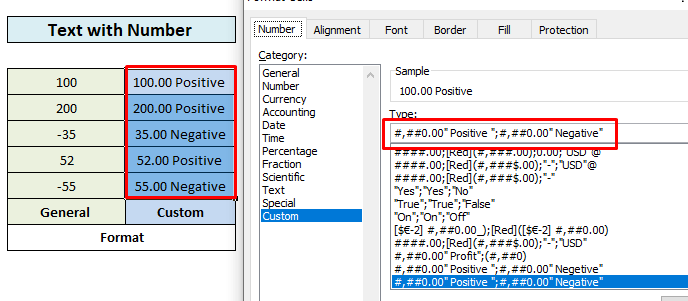
1.2 Један знак
Да бисте приказали један знак са бројем треба да претходимо једном знаку са обрнутом косом цртом (\). Поставимо следећи код формата да ставимо П после позитивних бројева и Н после негативних бројева .
#,##0.00 P;#,##0.00\N 
Прочитајте више: Како прилагодити број прилагођеног формата ћелије са текстом у Екцел (4 начина)
2. Додајте децимална места, размаке, боје и услове у Екцел користећи код за формат бројева
2.1 Децимална места
У коду формата бројева, локација децималне тачке је изражена тачком (.) док број од децимала захтеван је представљен са нулама (0) . На следећем снимку екрана, приказали смо неколико кодова формата који приказују позицију децимале и број децимала после ње .
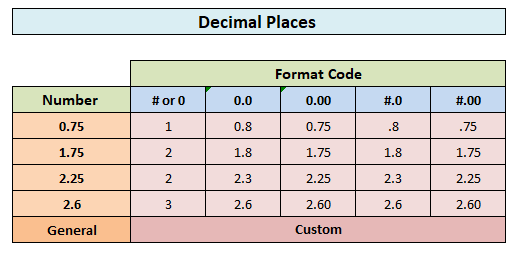
Напомена: Ако ставимо знак # испред децималне тачке у формату бројева кода, бројеви који су мањи од 1 ће почети са децималом као што је .75. С друге стране, ако ставимо 0 пре децимале , форматирани број ће почети са нула као 0,75.
2.2 Размаци
Да бисмо додали размаке за не-значајне нуле са обе стране децималног зареза, можемо користити знак питања (?). Поравнаће децималне тачке када су форматиране фонтом фиксне ширине.
2.3 Боја
Да бисмо одредили боју за било који део формата бројева, може изабрати једну од осам доступних боја. Назив боје мора бити стављен у угласте заграде. Такође треба да је ставимо као прву ставку одељка кода броја.
Доступне боје су: [ Црна ] [ Плава ] [ Цијан ] [ Зелена ] [ Магента ] [ Црвена ] [ Бела ] [ Жута]
Да видимо пример:

2.4 Услови
Ми може применити услове у коду формата који ће се применити на бројеве само када услов испуни. У овом примеру,применили смо црвену боју за бројеве који су једнаки или мањи од 100 и плаву боју за бројеве који су већи од 100.
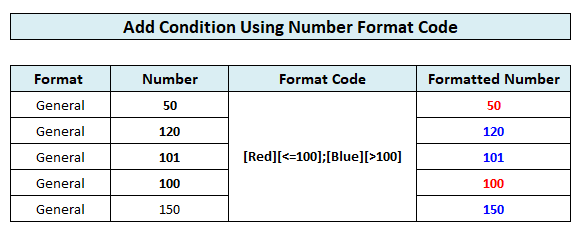
2.5 Понављајући модификатор карактера
Коришћење знака Звездица (*) може понови а знак . Понавља знак који је одмах иза звездица све док не попуни ширину ћелије .

2.6 Раздјелник хиљада
Зарез (,) је чувар мјеста који се користи у коду формата броја за приказ раздјелника хиљада у броју. Такође се може користити за означавање понашања цифара на хиљаде и милиона.

2.7 Додај увлаке у Број
Можемо додати размак једнак ширини знака било са леве ивице или десну ивицу користећи доњу црту ( _ ) у коду формата.
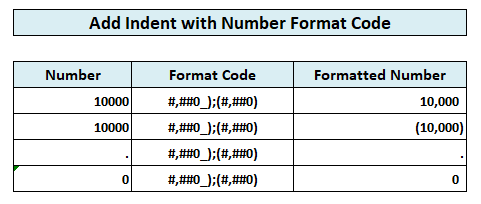
Прочитајте више: Прилагођени формат броја: милиони са једном децималом у Екцел-у (6 начина)
Слична очитавања:
- Како заокружити бројеве у Екцел-у (4 лака начина)
- Како заокружити децимале у Екцел-у (4 једноставна начина)
- Екцел заокружи на најближих 10000 (5 најлакших начина)
- Како форматирати број у хиљадама К и милионима М у Екцел-у (4 начина)
- Како додати симбол валуте у Екцел (6 начина)
3. Примени разломке,Проценти и научна нотација у Екцел-у помоћу кода формата бројева
3.1 Разломци
Разломци се могу приказати на различите начине који се могу одредити форматом бројева код. Да бисмо приказали децимални као разломак, морамо да укључимо косу црту (/) у бројчани код и размак да одвојимо цео број део.

Унапред дефинисани формати разломака поравнавају бројеве разломака знаком коса црта (/) . Ово можемо да применимо коришћењем знака питања (?) уместо знака фунте (#).

3.2 Проценти
Проценти се такође могу приказати на различите начине у зависности од кода формата. Можемо приказати разломне проценте или чак навести број значајних цифара са децималним местима

3.3 Научна нотација
Код формата броја се користи за приказ веома великих или малих бројева у научним нотатион формат тако да постане лакши за читање. Морамо да користимо један од експонентних кодова као што је Е+, е+, Е-, е- у коду броја. Било који број # или 0 након експонента одређује број цифре у експоненту. Кодови „Е–” или „е– ” ставите знак минус (-) са негативним експонентима . Кодови „Е+” или „е+ ” стављају знак минус (-) преко негативних експонента и плусзнак (+) за позитивне експоненте.

Прочитајте више: Како претворити Број у проценат у Екцел-у (3 брза начина)
4. Коришћење кода формата бројева за форматирање датума и времена у Екцел-у
Употребом следећег кодова, можемо приказати датуме и времена у различитим форматима како желимо.
| Приказ | Код формата | Излаз |
|---|---|---|
| Године | ии | 00-99 |
| Године | ииии | 1900-9999 |
| Месеци | м | 1-12 |
| Месеци | мм | 01-12 |
| Месеци | мм | јан-дец |
| Месеци | мммм | јануар-децембар |
| Месеци | мммм | Ј-Д |
| Дани | д | 1-31 |
| Дани | дд | 01-31 |
| Дани | ддд | Нед-Суб |
| Дани | дддд | недеља-субота |
| Радно време | ч | 0-23 |
| Сати | хх | 00-23 |
| Ми нутес | м | 0-59 |
| Минути | мм | 00-59 |
| секунди | с | 0-59 |
| секунди | с | 00-59 |
| Време | х АМ/ПМ | 4 АМ |
| Време | х:мм АМ/ПМ | 4:36 поподне |
| Време | х:мм:сс А/П | 4:36:03 поподне |
| Време | х:мм:сс:00 | 4:36:03:75ПМ |
| Протекло време (сати и минути) | [х]:мм | 1:02 |
| Протекло време (минути и секунде) | [мм]:сс | 62:16 |
| Протекло време (секунде и стотинке) | [сс]:00 | 3735,80 |
Прочитајте више: Екцел прилагођени формат броја више услова
Напомене
- У случају да користимо 'м' или 'мм' одмах после ' х' или 'хх' или пре 'с с' кода, приказаће минуте уместо месеци .
- Ако формат садржи АМ или ПМ , сат ће се заснивати на 12-часовном Иначе, сат се заснива на 24-часовном сату.
Закључак
Сада знамо како да користимо формат бројчаног кода у Екцел-у. Надамо се да би вас то подстакло да ову функцију користите са више самопоуздања. Било каква питања или сугестије не заборавите да их ставите у поље за коментаре испод.

